HTML 上传文件
在网页开发中,经常会遇到需要上传文件的情况,比如用户上传头像、文档等。HTML 提供了 <input type="file"> 元素来实现文件上传功能。本文将详细介绍如何在 HTML 中实现文件上传功能,并提供多个示例代码。
基本的文件上传
首先,我们来看一个最基本的文件上传示例。在 HTML 中,我们可以使用 <input type="file"> 元素来创建一个文件上传表单。
<!DOCTYPE html>
<html>
<head>
<title>文件上传示例</title>
</head>
<body>
<form action="/upload" method="post" enctype="multipart/form-data">
<input type="file" name="file">
<input type="submit" value="上传文件">
</form>
</body>
</html>
Output:

在上面的示例中,我们创建了一个包含文件上传表单的 HTML 页面。用户可以点击 “选择文件” 按钮来选择要上传的文件,然后点击 “上传文件” 按钮来提交表单。
限制文件类型和大小
有时候我们需要限制用户上传的文件类型和大小。在 <input type="file"> 元素中,我们可以使用 accept 属性来指定允许上传的文件类型,使用 maxlength 属性来指定文件大小的上限。
<!DOCTYPE html>
<html>
<head>
<title>限制文件类型和大小</title>
</head>
<body>
<form action="/upload" method="post" enctype="multipart/form-data">
<input type="file" name="file" accept=".jpg, .png" maxlength="2MB">
<input type="submit" value="上传文件">
</form>
</body>
</html>
Output:

在上面的示例中,我们限制了用户只能上传 .jpg 和 .png 格式的文件,并且文件大小不能超过 2MB。
显示上传文件的预览
有时候我们希望用户在选择文件后能够看到文件的预览效果。我们可以使用 JavaScript 来实现这个功能。
<!DOCTYPE html>
<html>
<head>
<title>显示上传文件的预览</title>
<script>
function previewFile() {
var preview = document.querySelector('img');
var file = document.querySelector('input[type=file]').files[0];
var reader = new FileReader();
reader.onloadend = function () {
preview.src = reader.result;
}
if (file) {
reader.readAsDataURL(file);
} else {
preview.src = "";
}
}
</script>
</head>
<body>
<input type="file" onchange="previewFile()">
<img src="" style="max-width: 100%">
</body>
</html>
Output:

在上面的示例中,我们使用了 JavaScript 来实现文件上传后的预览效果。用户选择文件后,页面上会显示文件的预览图像。
多文件上传
除了单个文件上传外,有时候我们还需要支持多个文件同时上传的功能。在 HTML 中,我们可以使用 multiple 属性来实现多文件上传。
<!DOCTYPE html>
<html>
<head>
<title>多文件上传示例</title>
</head>
<body>
<form action="/upload" method="post" enctype="multipart/form-data">
<input type="file" name="files" multiple>
<input type="submit" value="上传文件">
</form>
</body>
</html>
Output:

在上面的示例中,用户可以同时选择多个文件进行上传。
使用 FormData 对象上传文件
除了传统的表单提交方式外,我们还可以使用 JavaScript 中的 FormData 对象来上传文件。这种方式可以更灵活地控制文件上传过程。
<!DOCTYPE html>
<html>
<head>
<title>使用 FormData 对象上传文件</title>
<script>
function uploadFile() {
var fileInput = document.querySelector('input[type=file]');
var file = fileInput.files[0];
var formData = new FormData();
formData.append('file', file);
fetch('/upload', {
method: 'POST',
body: formData
}).then(response => {
console.log('文件上传成功');
}).catch(error => {
console.error('文件上传失败');
});
}
</script>
</head>
<body>
<input type="file">
<button onclick="uploadFile()">上传文件</button>
</body>
</html>
Output:

在上面的示例中,我们使用了 FormData 对象和 fetch API 来上传文件。用户选择文件后,点击 “上传文件” 按钮即可将文件上传到服务器。
使用 AJAX 上传文件
除了 fetch API 外,我们还可以使用传统的 AJAX 技术来上传文件。下面是一个使用 AJAX 上传文件的示例。
<!DOCTYPE html>
<html>
<head>
<title>使用 AJAX 上传文件</title>
<script>
function uploadFile() {
var fileInput = document.querySelector('input[type=file]');
var file = fileInput.files[0];
var formData = new FormData();
formData.append('file', file);
var xhr = new XMLHttpRequest();
xhr.open('POST', '/upload', true);
xhr.onload = function () {
if (xhr.status === 200) {
console.log('文件上传成功');
} else {
console.error('文件上传失败');
}
};
xhr.send(formData);
}
</script>
</head>
<body>
<input type="file">
<button onclick="uploadFile()">上传文件</button>
</body>
</html>
Output:

在上面的示例中,我们使用了 XMLHttpRequest 对象和 FormData 对象来实现文件上传功能。
上传文件并显示进度条
有时候我们希望在文件上传过程中显示一个进度条,以便用户了解文件上传的进度。下面是一个使用 AJAX 和进度事件来实现文件上传进度条的示例。
<!DOCTYPE html>
<html>
<head>
<title>上传文件并显示进度条</title>
<script>
function uploadFile() {
var fileInput = document.querySelector('input[type=file]');
var file = fileInput.files[0];
var formData = new FormData();
formData.append('file', file);
var xhr = new XMLHttpRequest();
xhr.open('POST', '/upload', true);
xhr.upload.onprogress = function (e) {
if (e.lengthComputable) {
var percentComplete = (e.loaded / e.total) * 100;
console.log(percentComplete + '% 已上传');
}
};
xhr.onload = function () {
if (xhr.status === 200) {
console.log('文件上传成功');
} else {
console.error('文件上传失败');
}
};
xhr.send(formData);
}
</script>
</head>
<body>
<input type="file">
<button onclick="uploadFile()">上传文件</button>
</body>
</html>
Output:

在上面的示例中,我们使用了 XMLHttpRequest 对象的 upload 事件来监听文件上传进度,并在控制台中显示上传进度。
使用第三方库上传文件
除了原生的 JavaScript 方法外,我们还可以使用第三方库来简化文件上传的过程。下面是一个使用 Dropzone.js 来实现文件上传的示例。
<!DOCTYPE html>
<html>
<head>
<title>使用 Dropzone.js 上传文件</title>
<link rel="stylesheet" href="https://cdn.jsdelivr.net/npm/dropzone/dist/min/dropzone.min.css">
</head>
<body>
<form action="/upload" class="dropzone"></form>
<script src="https://cdn.jsdelivr.net/npm/dropzone"></script>
</body>
</html>
Output:
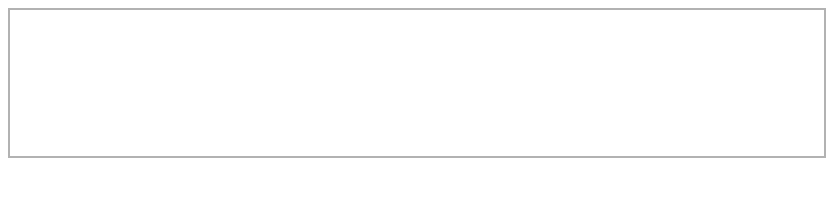
在上面的示例中,我们使用了 Dropzone.js 来实现文件上传功能。只需要引入 Dropzone.js 的 CSS 和 JavaScript 文件,然后在页面中添加一个带有 dropzone 类的表单即可。
上传文件到云存储
有时候我们需要将文件上传到云存储服务,比如 Amazon S3、Google Cloud Storage 等。下面是一个使用 AWS SDK for JavaScript 来上传文件到 Amazon S3 的示例。
<!DOCTYPE html>
<html>
<head>
<title>上传文件到 Amazon S3</title>
<script src="https://sdk.amazonaws.com/js/aws-sdk-2.7.16.min.js"></script>
<script>
AWS.config.update({
accessKeyId: 'YOUR_ACCESS_KEY_ID',
secretAccessKey: 'YOUR_SECRET_ACCESS_KEY',
region: 'YOUR_REGION'
});
var s3 = new AWS.S3();
function uploadFile() {
var fileInput = document.querySelector('input[type=file]');
var file = fileInput.files[0];
var params = {
Bucket: 'YOUR_BUCKET_NAME',
Key: file.name,
Body: file
};
s3.upload(params, function (err, data) {
if (err) {
console.error('文件上传失败', err);
} else {
console.log('文件上传成功', data.Location);
}
});
}
</script>
</head>
<body>
<input type="file">
<button onclick="uploadFile()">上传文件到 Amazon S3</button>
</body>
</html>
Output:

在上面的示例中,我们使用了 AWS SDK for JavaScript 来上传文件到 Amazon S3。需要替换 YOUR_ACCESS_KEY_ID、YOUR_SECRET_ACCESS_KEY、YOUR_REGION 和 YOUR_BUCKET_NAME 为实际的值。
结语
通过本文的介绍,你应该已经了解了如何在 HTML 中实现文件上传功能,并掌握了多种不同的实现方式。无论是基本的文件上传、限制文件类型和大小、显示文件预览、多文件上传,还是使用 FormData 对象、AJAX、第三方库或云存储服务,都可以根据实际需求选择合适的方法来实现文件上传功能。
 极客教程
极客教程